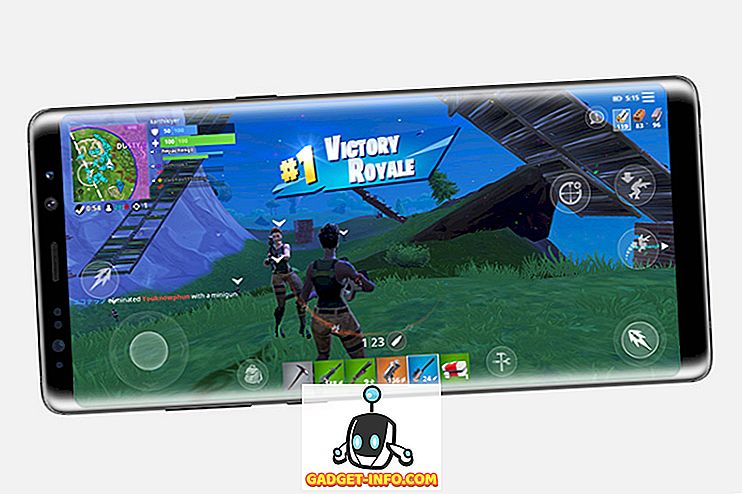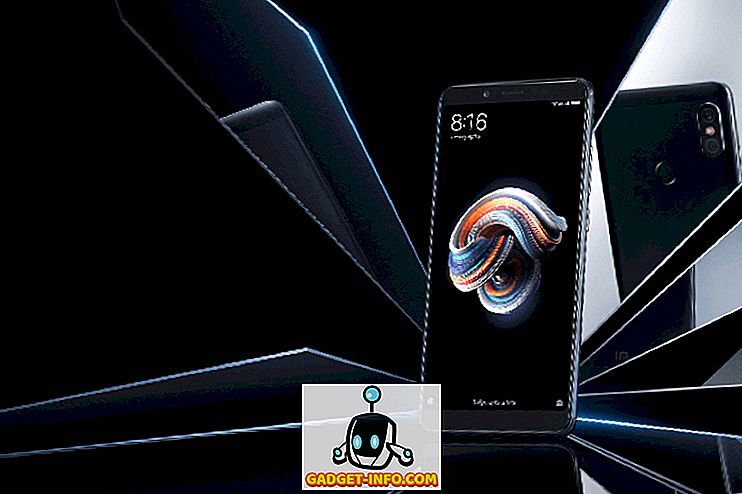Hãy thừa nhận điều đó, hầu hết chúng ta không có tiền để mua tất cả các trò chơi trên thế giới này. Một thập kỷ trước, chúng ta thường mượn các đĩa trò chơi từ bạn bè, thay vì thực sự mua trò chơi. Nhanh chóng chuyển tiếp một thập kỷ, ổ đĩa quang gần như đã chết. Với những tiến bộ của Internet tốc độ cao trong những năm gần đây, giờ đây mọi người thích mua các trò chơi kỹ thuật số thông qua các nền tảng phân phối kỹ thuật số như Steam, Origin, Uplay và nhiều người khác ngay tại nhà của họ. Bây giờ, làm thế nào bạn sẽ chia sẻ trò chơi của bạn với bạn bè của bạn? Chà, Steam có một giải pháp cho bạn và đó chính xác là những gì chúng ta sẽ xem xét hôm nay. Vì vậy, không cần phải quảng cáo thêm, hãy xem cách bạn có thể chia sẻ các trò chơi trên Steam với bạn bè và gia đình của mình:
Thiết lập chia sẻ gia đình Steam
Chia sẻ gia đình là một tính năng của Steam, cho phép bạn bè và các thành viên gia đình của bạn chơi các trò chơi trên Steam của bạn trong khi kiếm được thành tích Steam của riêng họ và lưu tiến trình trò chơi của riêng họ vào đám mây Steam. Khi bạn cho phép tài khoản của họ trên một máy tính cụ thể từ tài khoản Steam của bạn, họ sẽ có thể truy cập thư viện trò chơi của bạn trên máy tính đó. Vì vậy, chúng ta hãy thực hiện quá trình này, chỉ bằng cách làm theo các bước dưới đây:
- Đăng nhập vào tài khoản Steam của bạn trên máy khách để bàn, bạn có thể tải xuống từ đây. Ứng dụng khách máy tính để bàn Steam có sẵn cho Windows, macOS và Linux.

- Khi bạn đã đăng nhập, hãy nhấp vào trên Steam Steam và đi đến Cài đặt cài đặt trực tiếp từ góc trên bên trái của cửa sổ .

- Bây giờ, trước khi bạn bật chia sẻ gia đình, bạn cần kiểm tra xem Steam Guard có được bật trên tài khoản của bạn không. Để thực hiện việc này, hãy đi tới Cài đặt-> Tài khoản-> Quản lý bảo mật tài khoản Steam Guard .

- Bạn có thể chọn nhận mã Steam Guard bằng e-mail hoặc từ ứng dụng Steam trên điện thoại thông minh của mình. Bạn có thể làm điều này theo sở thích của mình, nhưng tắt Steam Guard hoàn toàn không được khuyến khích.

- Sau khi hoàn thành, bạn có thể truy cập Steam-> Cài đặt lại và nhấp vào trên Family Family để xem cài đặt Chia sẻ gia đình. Tại đây, đánh dấu vào tùy chọn có nội dung là Author Authorization Library Sharing trên máy tính này . Các tài khoản đủ điều kiện có thể truy cập thư viện trò chơi của bạn sẽ được liệt kê bên dưới, bạn có thể bật / tắt tính năng Chia sẻ gia đình một cách riêng biệt bằng cách chọn hoặc bỏ chọn hộp theo tên người dùng của họ.

Lưu ý: Để làm cho các tài khoản đủ điều kiện xuất hiện trên cửa sổ, các tài khoản cần phải được đăng nhập ít nhất một lần từ cùng một máy tính mà bạn đang sử dụng để cho phép chia sẻ gia đình. Nếu bạn không làm điều đó, các tài khoản sẽ không hiển thị.
Chà, thật dễ, phải không? Nếu bạn muốn lặp lại quy trình trên một máy tính khác, chỉ cần thực hiện lại các bước tương tự.
Chia sẻ trò chơi Steam qua Steam Family Sharing
Khi bạn đã kích hoạt và ủy quyền truy cập vào thư viện trò chơi của mình cho một tài khoản Steam cụ thể, người dùng cụ thể chỉ cần đăng nhập vào Steam bằng tên người dùng và mật khẩu của họ để truy cập thư viện dùng chung của bạn. Các trò chơi được chia sẻ sẽ hiển thị trong trang Thư viện của NXB cùng với các trò chơi của chính người dùng.

Hạn chế của việc chia sẻ gia đình Steam
Bây giờ bạn đã thiết lập và bắt đầu chơi các trò chơi của bạn bè mà không phải trả bất kỳ khoản tiền nào, hãy xem xét một số hạn chế mà tính năng này có:
- Bạn chỉ có thể ủy quyền chia sẻ gia đình cho tối đa 5 tài khoản Steam trên tối đa 10 thiết bị tại một thời điểm nhất định.
- Bạn không thể chia sẻ một trò chơi cụ thể từ thư viện của bạn. Bạn chỉ có thể chia sẻ toàn bộ thư viện của mình hoặc không chia sẻ bất cứ điều gì cả.
- Một số trò chơi trên Steam có thể không khả dụng để chia sẻ gia đình, vì lý do kỹ thuật. Vì vậy, tất cả các trò chơi trên Steam không hỗ trợ chia sẻ gia đình .
- Nếu bạn đã chia sẻ thư viện của mình với nhiều người dùng, chỉ một trong số họ có thể truy cập và chơi các trò chơi bất kỳ lúc nào .
- Nếu bạn muốn chơi một trong những trò chơi từ thư viện dùng chung của bạn và người khác đang chơi trò chơi bằng thư viện của bạn, bạn sẽ có quyền truy cập vào tất cả các trò chơi của mình ngay lập tức. Tuy nhiên, người khác sẽ được cho một vài phút để mua trò chơi hoặc bỏ chơi .
- Các đặc quyền Chia sẻ Thư viện Gia đình của bạn có thể bị thu hồi và tài khoản của bạn cũng có thể bị cấm VAC (Valve Anti-Cheat) nếu thư viện của bạn bị người khác sử dụng để thực hiện gian lận hoặc lừa đảo. Ngoài ra, các trò chơi bị cấm VAC không thể được chia sẻ .
- Giới hạn khu vực sẽ vẫn được duy trì khi cho vay hoặc mượn nội dung.
XEM CSONG: 15 trò chơi hơi nước miễn phí tốt nhất bạn chắc chắn nên chơi
Chia sẻ trò chơi trên Steam dễ dàng
Chà, ngay cả khi có tất cả các giới hạn, bạn vẫn có thể chia sẻ thư viện trò chơi của mình với bạn bè và các thành viên gia đình, để họ có thể chơi các trò chơi mà không cần phải trả tiền cho nó. Đây là điều mà các dịch vụ phân phối kỹ thuật số khác cũng nên xem xét. Vậy, bạn đã sẵn sàng dùng thử tính năng Chia sẻ gia đình của Steam ngay lập tức chưa? Nếu vậy, hãy cho chúng tôi biết quá trình đã diễn ra như thế nào bằng cách ghi lại ý kiến của bạn trong phần bình luận bên dưới.